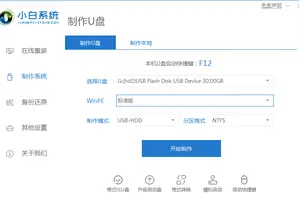1.WIN10开机设置PIN无响应
多试试网上的解决方法
1、打开注册表编辑器:win+R调出运行窗口,输入regedit,回车<img src="/50/v2-_hd.jpg" data-rawwidth="413" data-rawheight="237" class="content_image" width="413">2、定位到注册表项:HKEY_LOCAL_MACHINE\SOFTWARE\Policies\Microsoft\Windows\System<img src="/50/v2-_hd.jpg" data-rawwidth="482" data-rawheight="26" class="origin_image zh-lightbox-thumb" width="482" data-original="/v2-_r.jpg">3、添加注册表值,名称为:AllowDomainPINLogon,并将值设为14、设置指纹和pin码:设置--账户--登陆选项--此时可以看到指纹和pin的添加按钮都是可用的了
2.w10系统点击添加pin码后没反应
首先不是原创,能用请感谢知乎那些大神。原地址:/question/51866055
方法一:
1. 启动命令提示符,
2. 输入tpm.msc并回车,打开控制界面.
3. 点击右上角的清除TPM,点击重新启动。
方法二:将Credential Manager服务改为自动并启
方法三:提权NGC文件夹并将其删除:删除C:\Windows\ServiceProfiles\LocalService\AppData\Local\Microsoft\NGC
这个文件夹就可以了,不过删除有些麻烦,需要在子文件夹一个一个增加用户权限
3.Dell win10重置,设置完PIN之后,卡着页面两个多小时了,大神求解
先关机,然后打开主机箱,把硬盘的电源线和数据线拔下来,然后过2分钟再插上,重新开机试试。
然后用下述方法修复系统:第一,尝试修复操作系统:方法1、开机不断点击F8键,进入系统操作选单(如果是Win8,Win8.1,Win10系统,在看见开机画面后长按电源键关机,短时间内重复三次左右可以进入WinRE {Windows 恢复环境},但有的用户可能需要直接断开电源。这样开机后应该能出现高级恢复的界面了),选“最后一次正确配置”,重启电脑,看能否解决。
方法2、开机不断点击F8键,进入系统操作选单(如果是Win8,Win8.1,Win10系统,在看见开机画面后长按电源键关机,短时间内重复三次左右可以进入WinRE {Windows 恢复环境},但有的用户可能需要直接断开电源。这样开机后应该能出现高级恢复的界面了),然后寻找“安全模式”,并进入“安全模式”,如能成功进入,依次单击“开始”→“所有程序”→“附件”→“系统工具”→“系统还原”,出现“系统还原对话框”,选择“恢复我的计算机到一个较早的时间”。
这样可以用Windows系统自带的系统还原功能,还原到以前能正常开机的时候一个还原点。
4.win10登录设置了pin怎么不管用
首先,请大家在Win10桌面任务栏中击右键,在弹出的菜单中选择“任务管理器”选项,打开Win10系统中的任务管理器界面。
打开任务管理器页面之后,点击页面顶端的“服务”选项卡,将任务管理器切换到服务页面之后,点击页面底端的“打开服务”选项,打开Win10系统服务页面。
接下来,打开Win10系统服务页面之后,点击查找“IPsec Policy Agent”服务项目,然后双击打开该服务配置页面。
接下来,在弹出的菜单中选择该服务的启动方式为“自动”选项,然后点击确定按钮,保存对系统的配置。
接下来,我们再次点击选择该服务,然后点击“启动”按钮,启动IPsec Policy Agent服务,然后我们就可以正常使用Windows登录PIN码服务了。
转载请注明出处windows之家 » 设置pinwin10卡死
 windows之家
windows之家